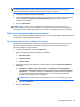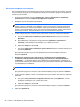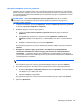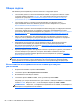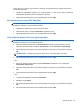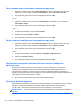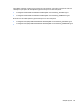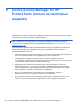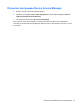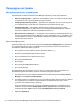HP ProtectTools Getting Started - Windows 7 and Windows Vista
Уничтожение всех выбранных элементов вручную
1. Щелкните правой кнопкой значок HP ProtectTools в области уведомлений в дальнем
правом углу панели задач, выберите File Sanitizer и далее Уничтожить сейчас.
2. При появлении диалогового окна подтверждения щелкните Да.
– или –
1. Щелкните правой кнопкой мыши значок File Sanitizer на рабочем столе и выберите
Уничтожить сейчас.
2. При появлении диалогового окна подтверждения щелкните Да.
– или
–
1. Откройте File Sanitizer и щелкните Уничтожить.
2. Нажмите кнопку Уничтожить сейчас.
3. При появлении диалогового окна подтверждения щелкните Да.
Запуск очистки свободного пространства вручную
1. Щелкните правой кнопкой значок HP ProtectTools в области уведомлений в дальнем
правом углу панели задач, выберите File Sanitizer и далее Очистить сейчас.
2. При появлении диалогового окна подтверждения щелкните Да.
– или –
1. Откройте File Sanitizer и щелкните Очистка свободного пространства.
2. Щелкните Очистить сейчас.
3. При появлении диалогового окна подтверждения щелкните Да.
Прерывание процесса уничтожения или очистки свободного
пространства
Во время выполнения процесса уничтожения или очистки свободного пространства
отображается сообщение поверх значка HP ProtectTools Security Manager в области
уведомлений, в правом углу панели задач. В данном сообщении приводятся сведения о
процессе уничтожения или очистки свободного пространства (ход выполнения в процентах), а
также предоставляется возможность отмены.
▲
Для отмены процесса щелкните сообщение и нажмите Стоп.
Просмотр файлов журнала
При каждом выполнении уничтожения или очистки свободного пространства создаются файлы
журнала, содержащие сведения об ошибках. Файлы журнала всегда обновляются в
соответствии с процессом уничтожения или очистки свободного пространства.
ПРИМЕЧАНИЕ. Успешно уничтоженные или очищенные файлы не отображаются в файлах
журнала.
88 Глава 7 File Sanitizer for HP ProtectTools